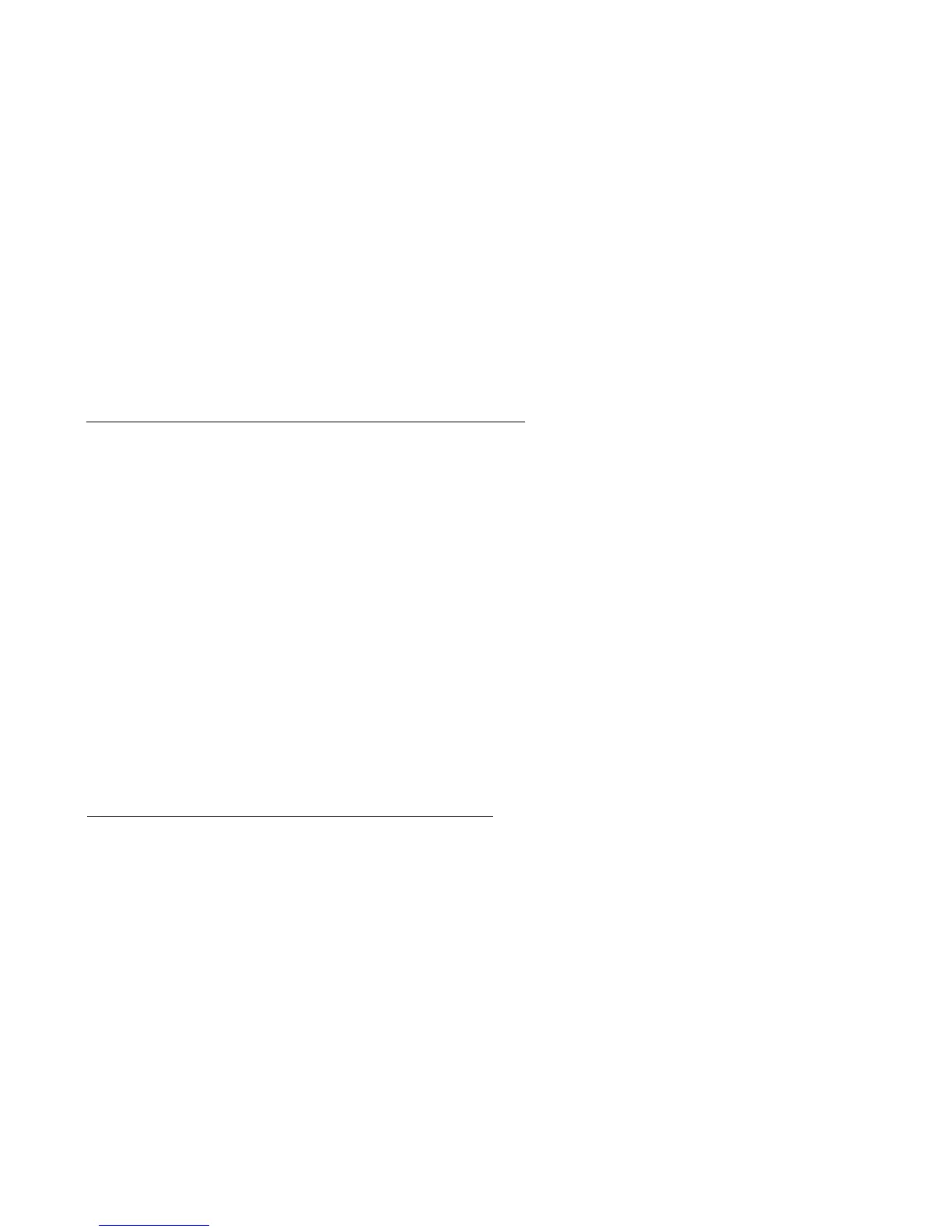49
Apêndice A: Resolução de problemas
Problemas comuns e soluções
Gateway ADSL doméstico sem fios G
5. Introduza o endereço IP do computador ou dispositivo de rede para o qual pretende que o servidor de
portas vá. Por exemplo, se o endereço IP da placa Ethernet do servidor Web for 192.168.1.100, deverá
introduzir 100 no campo fornecido. Consulte o “Apêndice C: Localizar o endereço MAC e o endereço IP
da placa Ethernet” para obter informações detalhadas sobre como obter um endereço IP.
6. Seleccione a opção Enable (Activar) relativa aos serviços de portas que pretende utilizar. Considere o
exemplo abaixo apresentado:
Aplicação personalizada Porta externa TCP UDP Endereço IP Activar
Servidor Web 80 a 80 X 192.168.1.100 X
Servidor de FTP 21 a 21 X 192.168.1.101 X
SMTP (envio) 25 a 25 X 192.168.1.102 X
POP3 (recepção) 110 a 110 X 192.168.1.102 X
Quando concluir a configuração, clique no botão Save Settings (Guardar definições).
7. Necessito de configurar o alojamento de jogos online ou utilizar outras aplicações da Internet.
Se pretender jogar jogos online ou utilizar aplicações da Internet, a maioria funcionará sem qualquer
reencaminhamento de portas nem alojamento de DMZ. Poderão existir casos em que pretenda alojar um jogo
online ou aplicação da Internet. Será necessário configurar o Gateway para enviar pacotes de recepção ou
dados para um computador específico. Isto também se aplica às aplicações da Internet que está a utilizar. A
melhor forma de obter as informações sobre os serviços de portas a utilizar é através do Web site do jogo
online ou da aplicação que pretende utilizar. Siga estes passos para configurar o alojamento de jogos online
ou utilizar uma determinada aplicação da Internet:
1. Aceda à interface da Web do Gateway através do endereço http://192.168.1.1 ou do endereço IP do
Gateway. Vá para o separador Applications and Gaming => Port Range Forwarding (Aplicações e
jogos => Intervalo de reencaminhamento de portas).
2. Introduza qualquer nome que pretenda utilizar para a Aplicação personalizada.
3. Introduza o intervalo de portas externas do serviço que está a utilizar. Por exemplo, se pretender
alojar o Unreal Tournament (UT), introduza o intervalo 7777 a 27900.
4. Seleccione o protocolo que irá utilizar, TCP e/ou UDP.
5. Introduza o endereço IP do computador ou dispositivo de rede para o qual pretende que o servidor de
portas vá. Por exemplo, se o endereço IP da placa Ethernet do servidor Web for 192.168.1.100, deverá
introduzir 100 no campo fornecido. Consulte o “Apêndice C: Localizar o endereço MAC e o endereço IP
da placa Ethernet” para obter informações detalhadas sobre como obter um endereço IP.
6. Seleccione a opção Enable (Activar) relativa aos serviços de portas que pretende utilizar. Considere o
exemplo abaixo apresentado:
Aplicação personalizada Porta externa TCP UDP Endereço IP Activar
UT 7777 a 27900 X X 192.168.1.100 X
Halflife 27015 a 27015 X X 192.168.1.105 X
PC Anywhere 5631 a 5631 X 192.168.1.102 X
VPN IPSEC 500 a 500 X 192.168.1.100 X
Quando concluir a configuração, clique no botão Save Settings (Guardar definições).
